Mengintall aplikasi MySQL bisa langsung di download di situ remi https://www.mysql.com/ atau cara lain yaitu dengan mendownload aplikasi xampp, karena proses install aplikasi ini sangat mudah dan cepat.
Xampp merupakan perangkat lunak gratis yang berfungsi sebagai server yang di dalamnya sudah termasuk MySQL/MariaDB, PHP, dan Perl.
Jika sudah menginstall aplikasi xampp, kita tidak perlu lagi mengintall aplikasi MySQL agar tidak bentrok saat proses running.
Download XAMPP
Download XAMPP di situs resmi https://www.apachefriends.org/
Klik menu download, di halaman download sudah tersedia berbagai versi xampp untuk windows, linux, dan OS X. Silahkan pilih sesuai dengan yang kamu butuhkan.
Xampp for Windows
Xampp for Linux
Xampp for OS X
Setelah proses download selesai, klik kanan pada aplikasi xampp lalu pilih run as administrator untuk melanjutkan proses install. Di sini saya menggunakan xampp untuk windows. Langkah-langkah install bisa di lihat DI TUTORAL INI.
Setelah proses install selesai, silahkan buka aplikasi xampp dan perhatikan tampilan berikut:
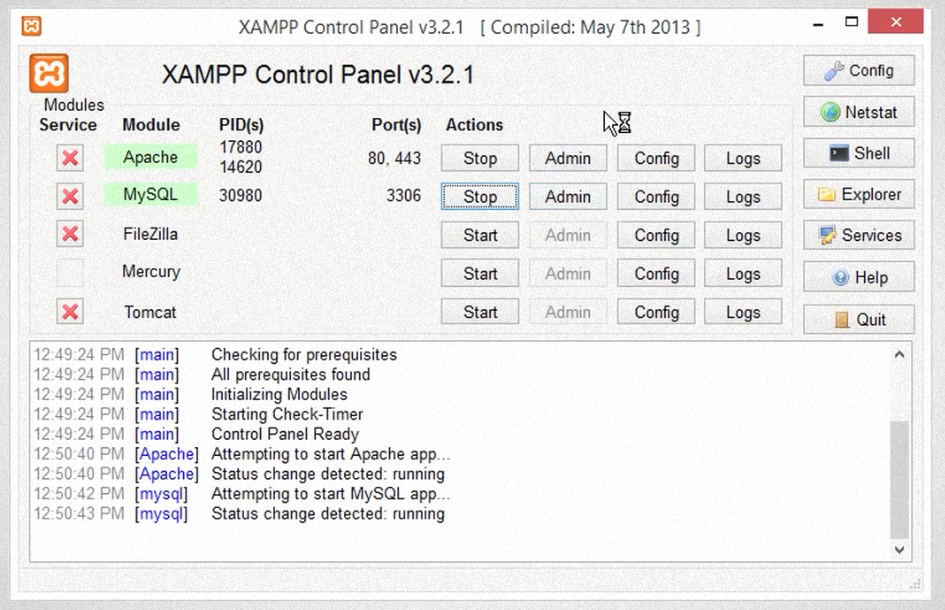
Pada tampilan xampp control panel di atas, cukup klik start MySQL saja, karena hanya satu itu yang dibutuhkan untuk membuat database.
Setelah memastikan MySQL sudah jalan, kemudian buka Command Prompt (CMD)
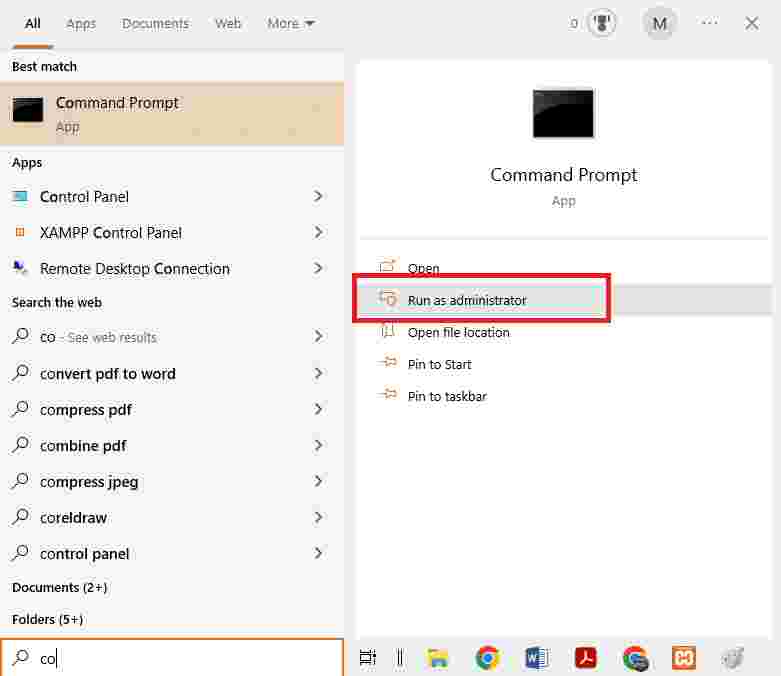
Berikut tampilan CMD nya:
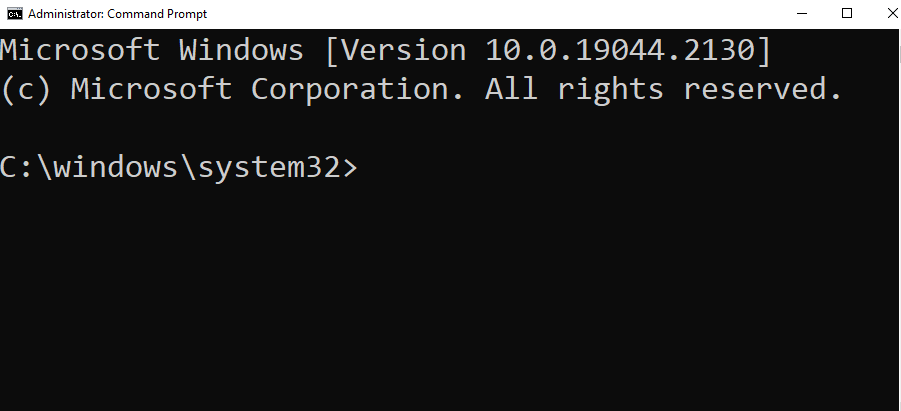
Sebelum membuat database, kita harus login terlebih dahulu ke dalam MySQL.
Caranya yaitu dengan menuliskan perintah berikut satu per satu kemudian tekan enter:
cd.. cd.. cd mysql\xampp\mysql\bin mysql –u root –p
Setelah perintah di atas dijalankan satu per satu, nanti akan ada tampilan Enter password, jangan tuliskan apa-apa cukup tekan enter saja. Berikut tampilannya:
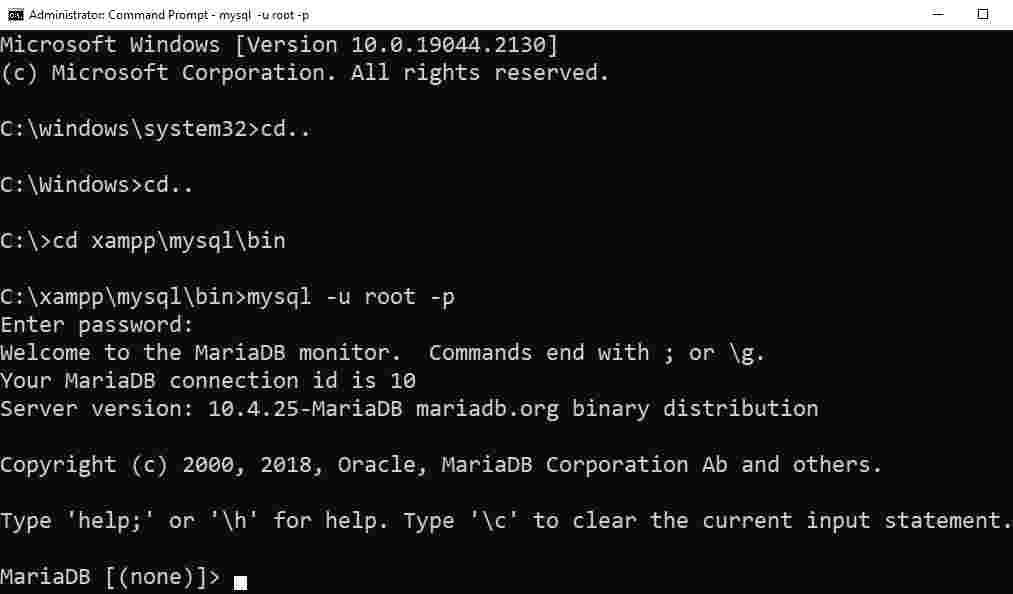
Sebelum itu, ada acara yang lebih ringkas untuk login ke MySQL tanpa harus mengetikkan perintah panjang di atas. Caranya yaitu mengatur environment variable:
Setting Path Environment Variable Di Windows.
Sebelumnya login ke MySQL kita harus mengetikkan beberapa perintah di bawah ini:
cd.. cd.. cd mysql\xampp\mysql\bin mysql –u root -p
Namun ada cara yang lebih cepat yaitu langsung menuliskan perintah mysql –u root –p untuk login ke MySQL. Ikuti langkah-langkah berikut:
- Buka Control Panel lalu klik system and security

- Pilih System
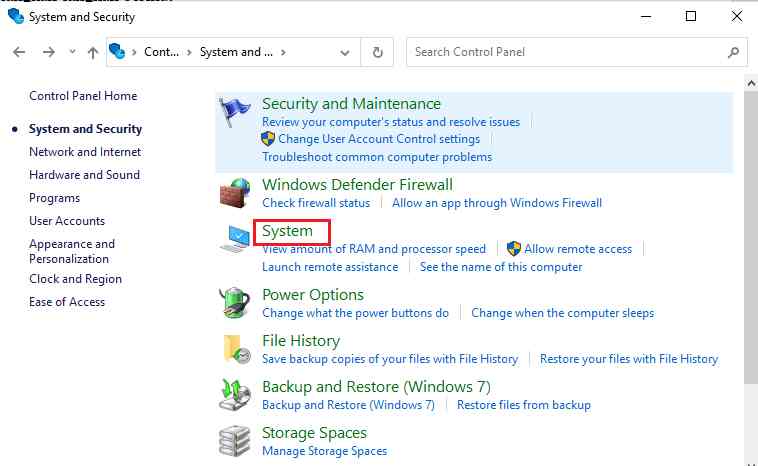
- Pilih Advanced System Settings
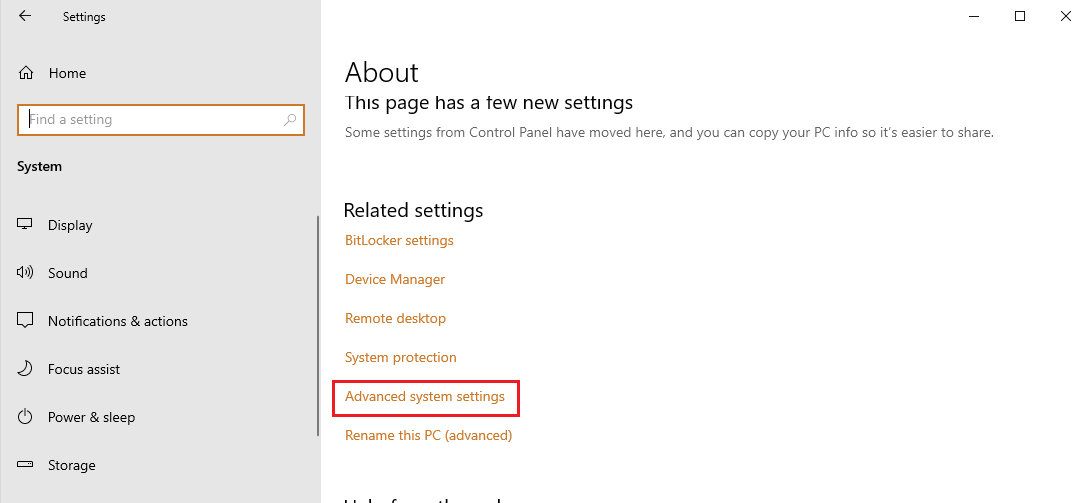
- Kemudian muncul dialog box dan pilih menu Advanced lalu kilik Environment Variables
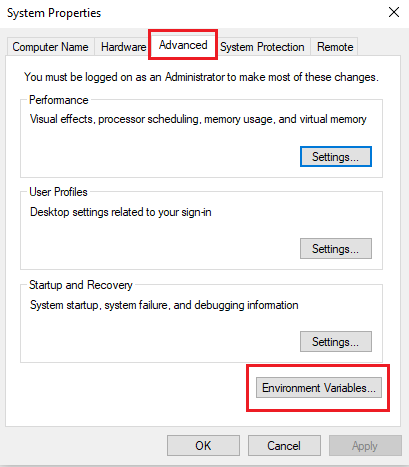
- Muncul dialog box lagi, cari Path pada bagian System Variables, kemudian klik Path tersebut lalu klik edit.
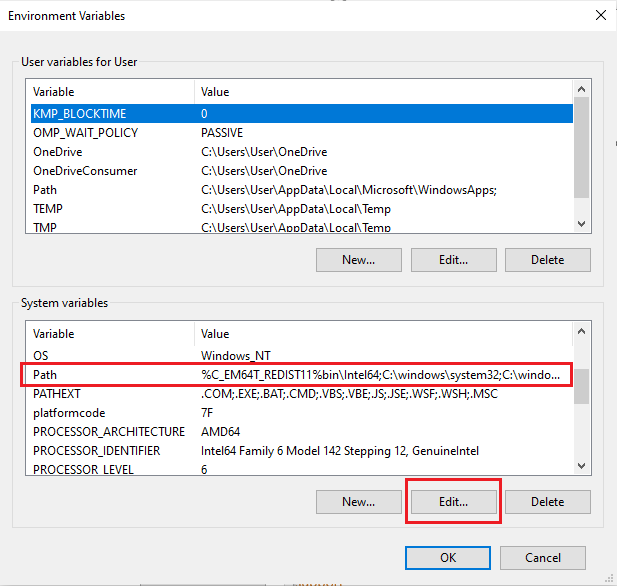
- Pada dialog box di bawah ini kita akan menyalin alamat MySQL nya
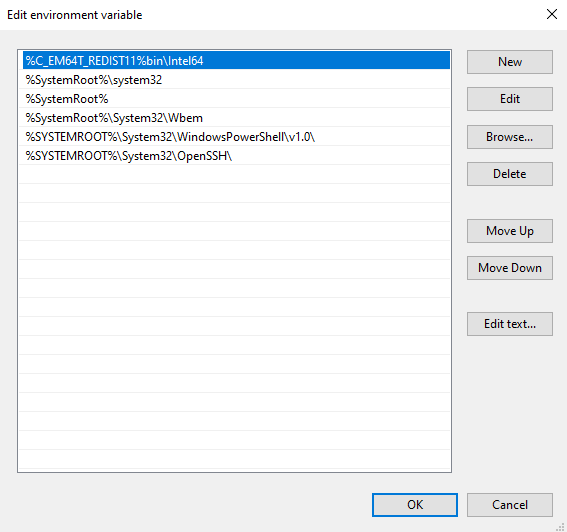
- Sebelum itu kita cari dulu di mana letak alamat direktori MySQL dengan cara klik menu
C->xampp->mysql->binkemudian di dalam folder bin copy kan alamatC:\xampp\mysql\bin.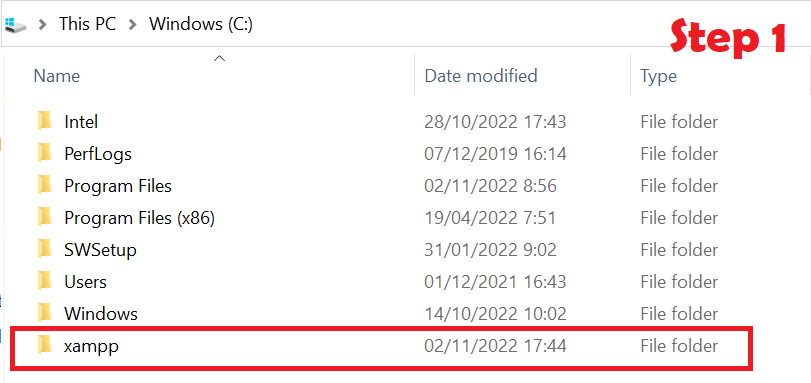
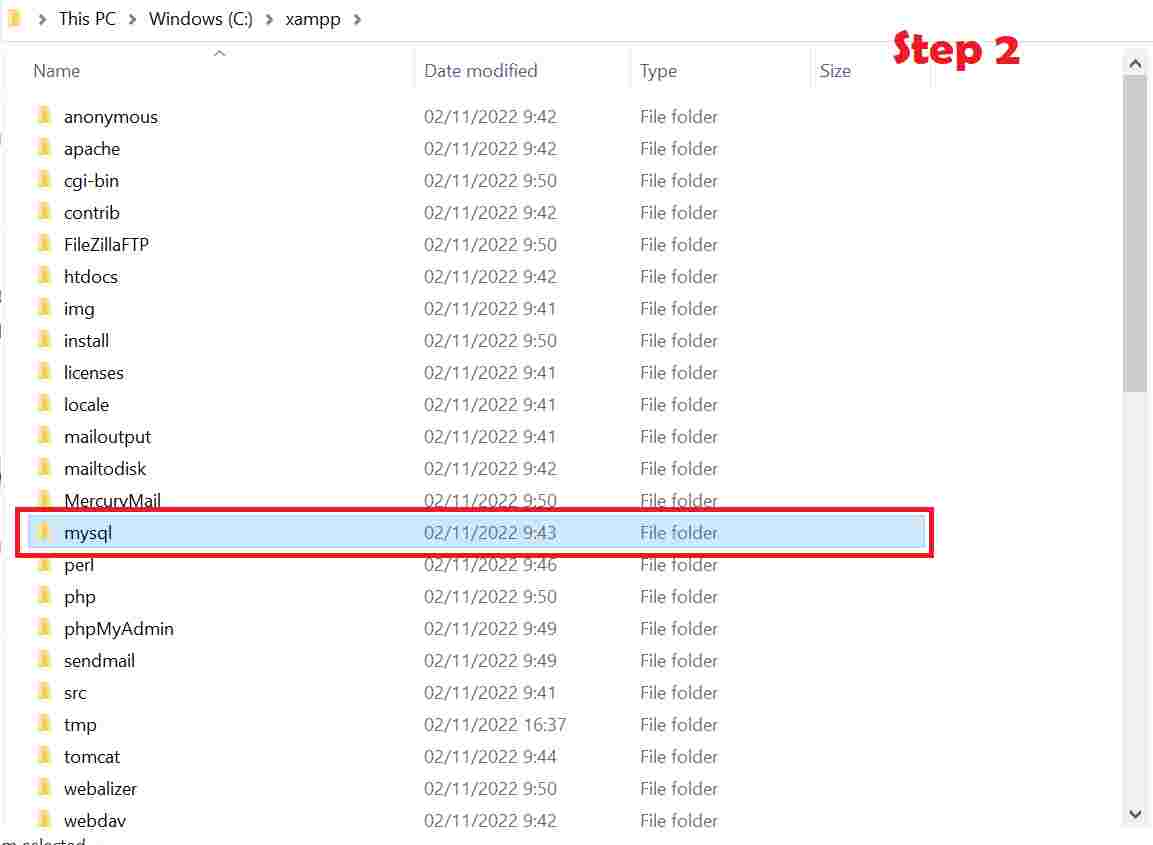
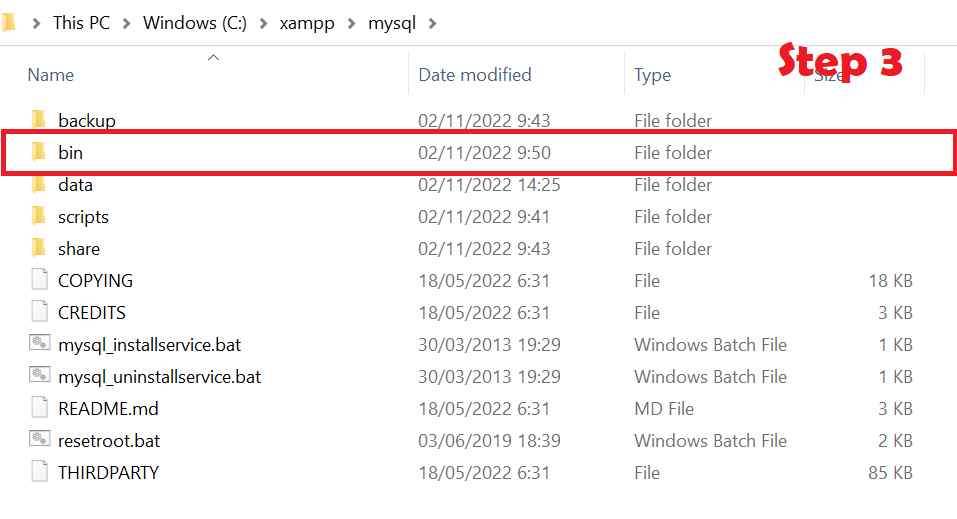
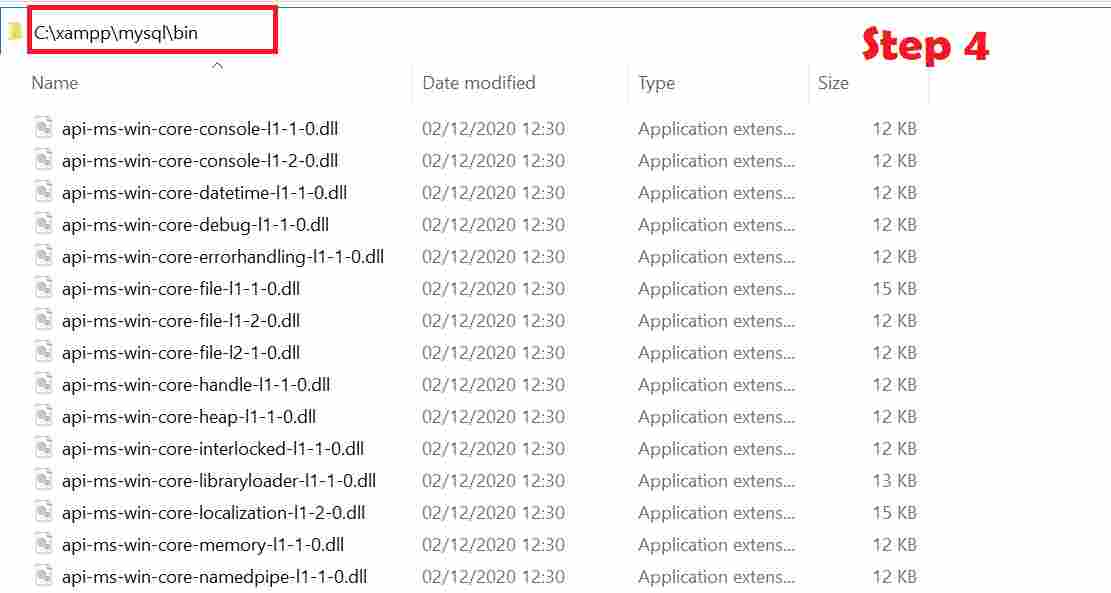
- Salin alamat C:\xampp\mysql\bin ke dalam Path dengan cara klik tombol new kemudian paste alamat tadi ke dalam path dan jangan lupa klik tombol oke
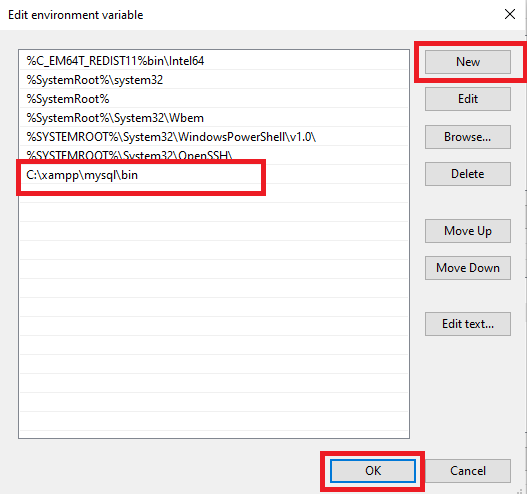
Setelah langkah-langkah di atas sudah berhasil dilakukan, mari kita buka cmd lalu langsung ketikkan mysql –u root –p untuk login ke MySQL.
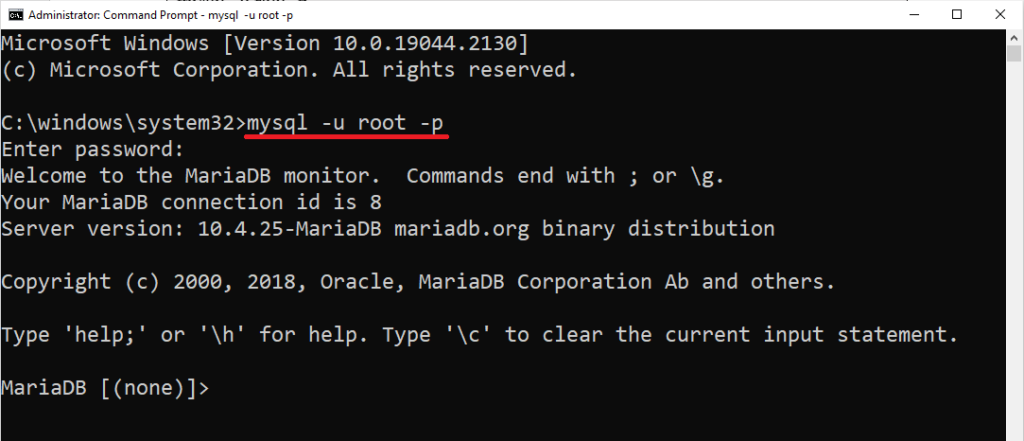
Gambar di atas menampilkan bahwa kita sudah berhasil menambahkan alamat direktori MySQL ke dalam path environment variable.
Pada materi selanjutnya kita akan belajar cara membuat dan menghapus database MySQL
Selamat Belajar🎉🎉

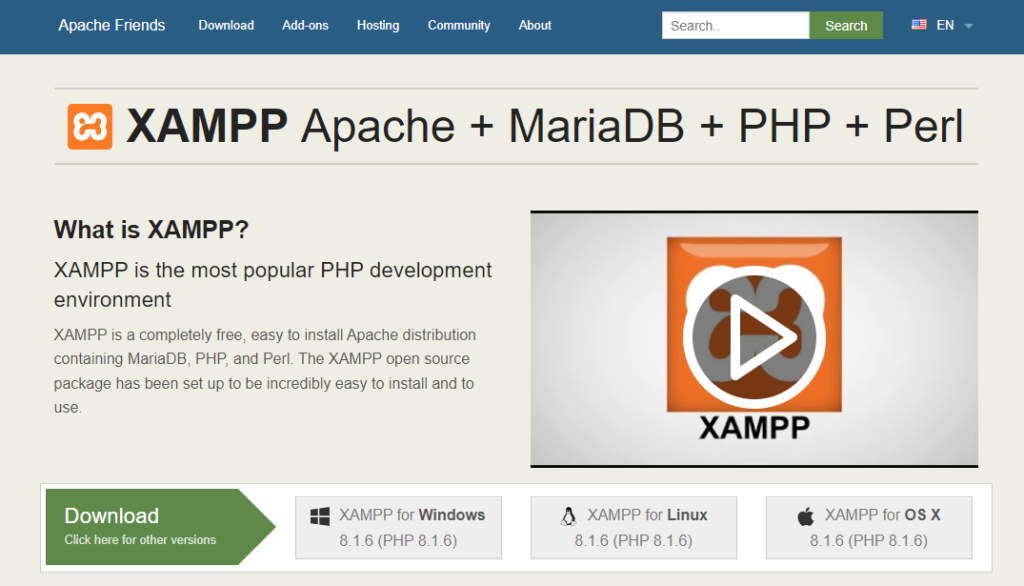
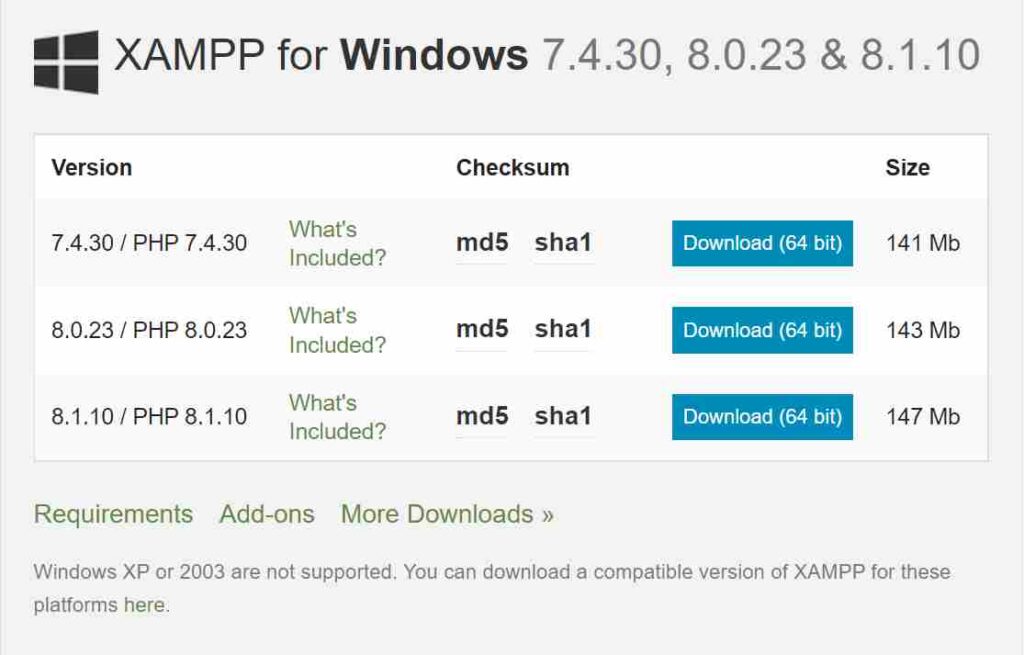
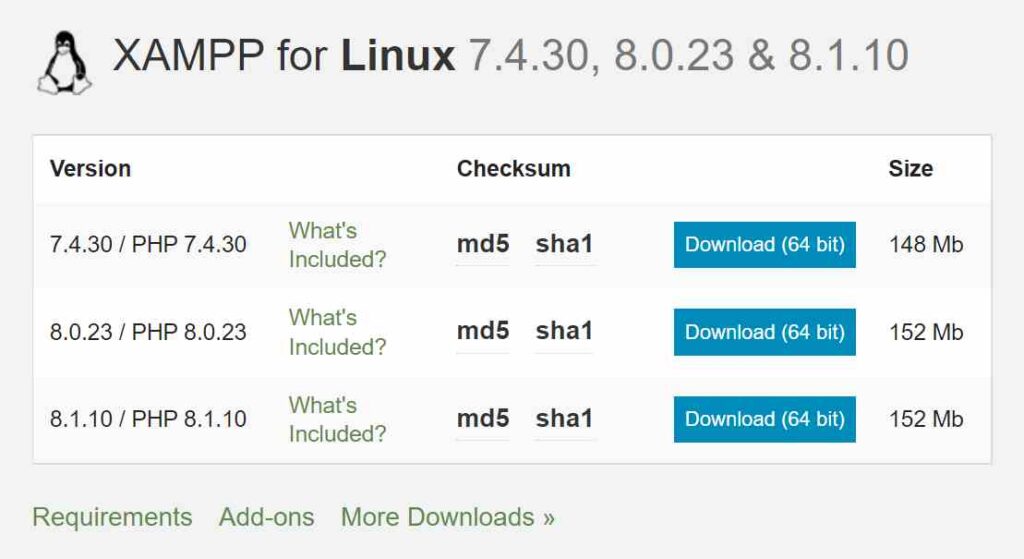
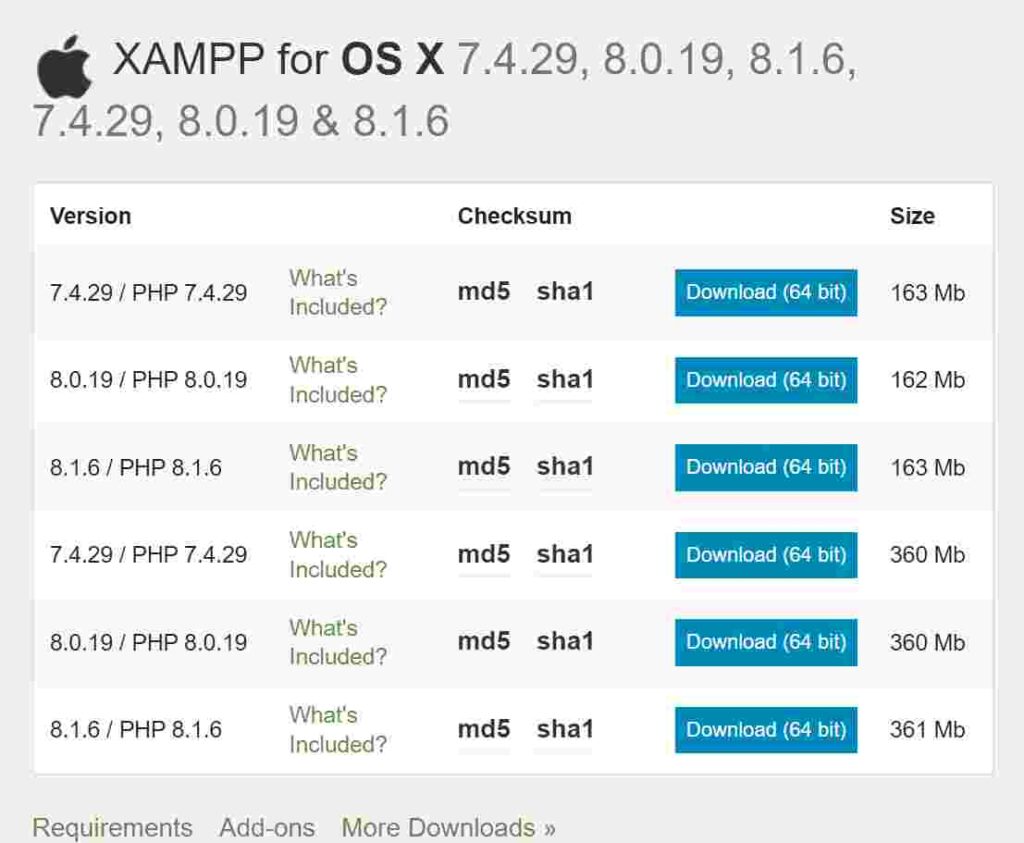








Tinggalkan Balasan